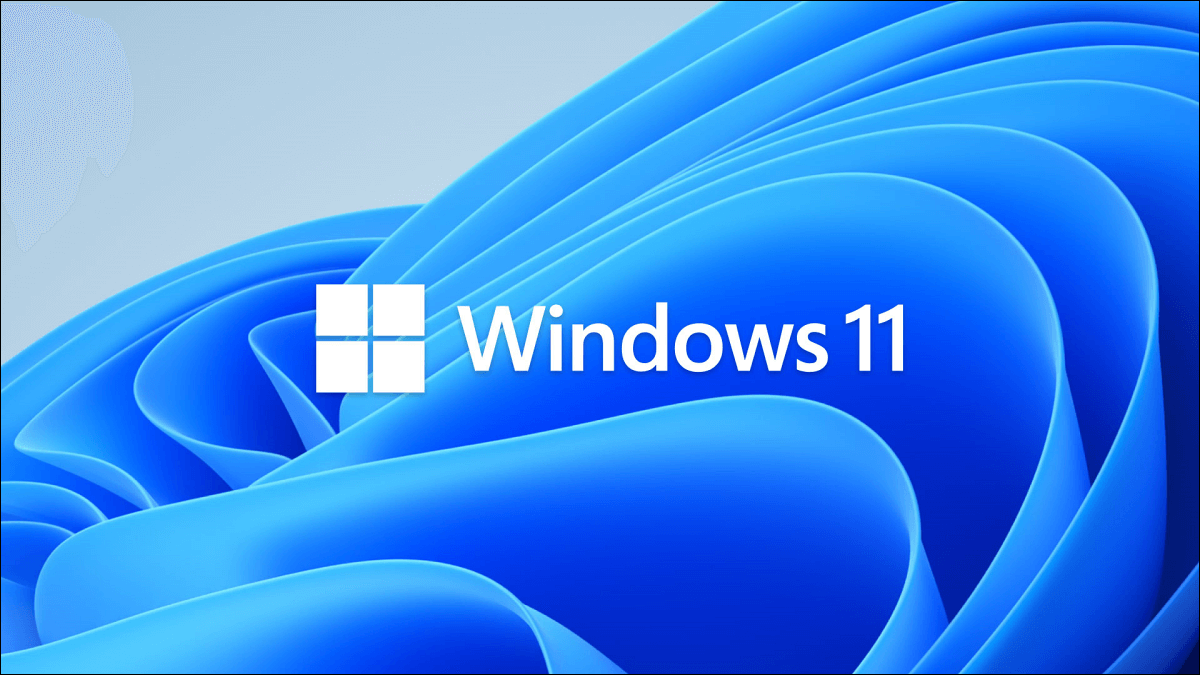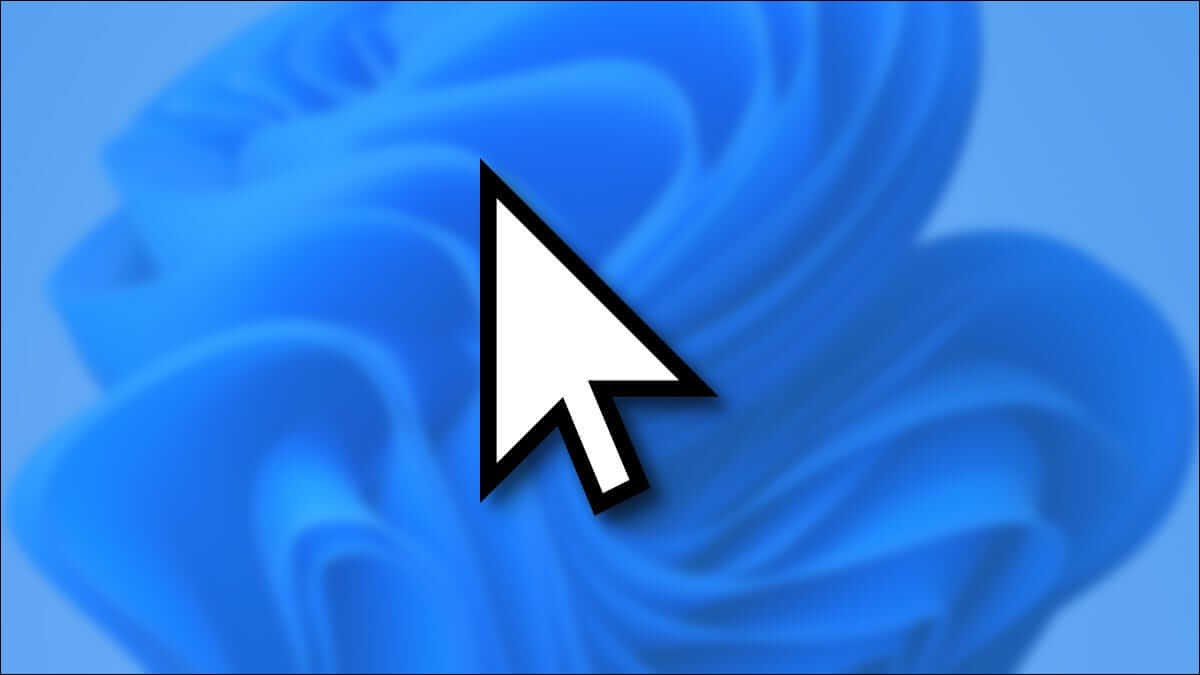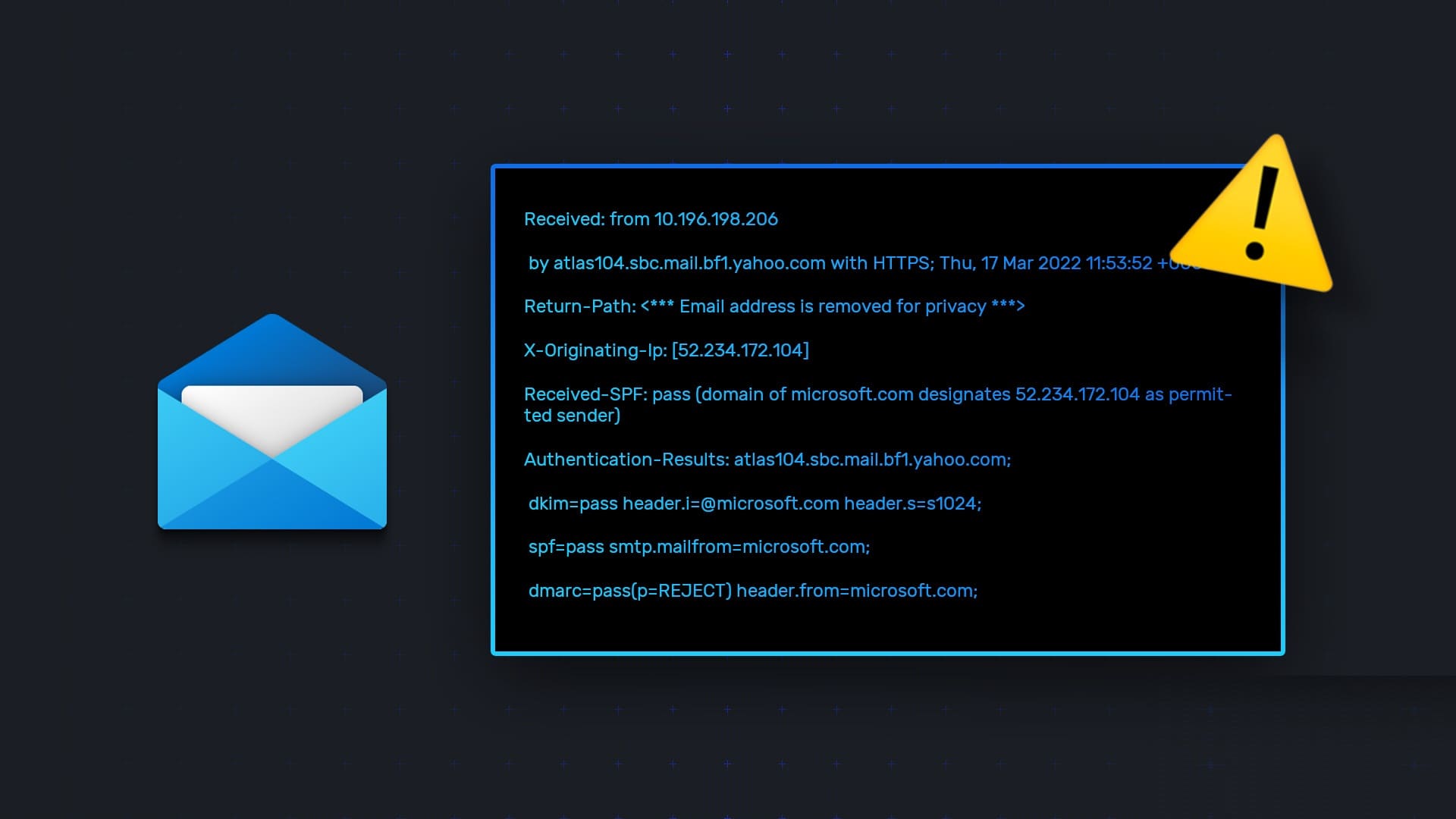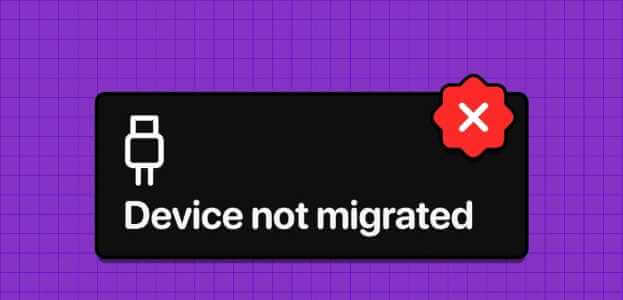Мобильная точка доступа — это полезный инструмент, позволяющий использовать интернет-соединение вашего компьютера с другими беспроводными устройствами. Несмотря на всю свою полезность, мобильная точка доступа в Windows 11 может работать со сбоями и переставать работать. Проблема может возникнуть из-за неправильных настроек или Старые драйверы Или антивирусное ПО. В любом случае, советы по устранению неполадок, приведённые ниже, помогут вам исправить проблему с мобильной точкой доступа в Windows 11. Итак, приступим.
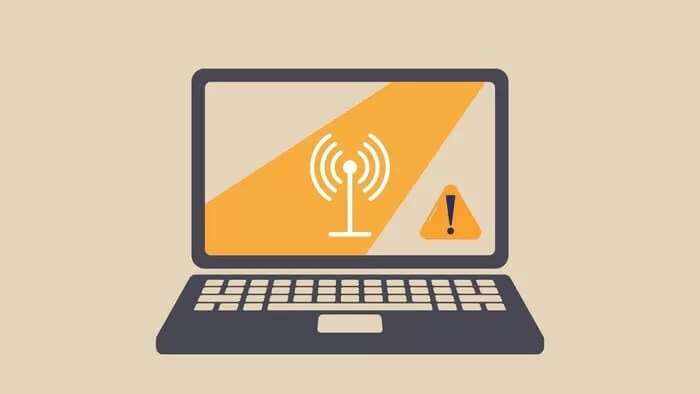
1. Запустите средство устранения неполадок сетевого адаптера.
В Windows 11 встроены средства устранения неполадок, позволяющие обнаруживать и устранять различные неполадки компьютера. Поэтому для начала следует воспользоваться средством устранения неполадок сетевого адаптера, чтобы решить проблему с мобильной точкой доступа.
Шаг 1: нажмите клавишу. Windows + S Открыть Windows Search , И введите Устранение неполадок с настройками , затем нажмите Enter.
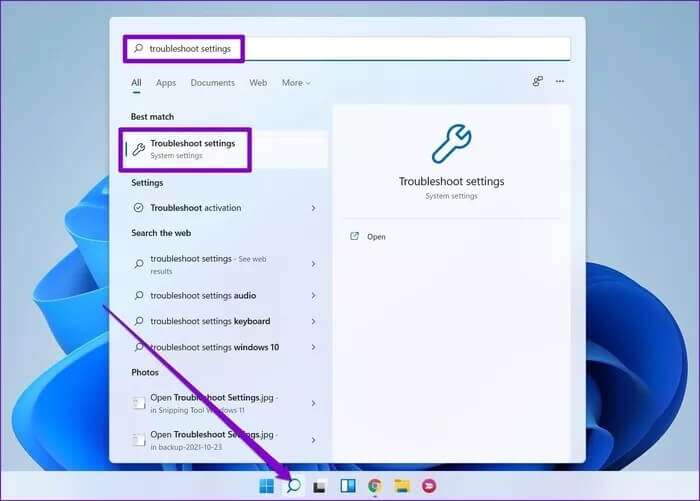
Шаг 2: Перейти к Другие средства устранения неполадок и исправления.
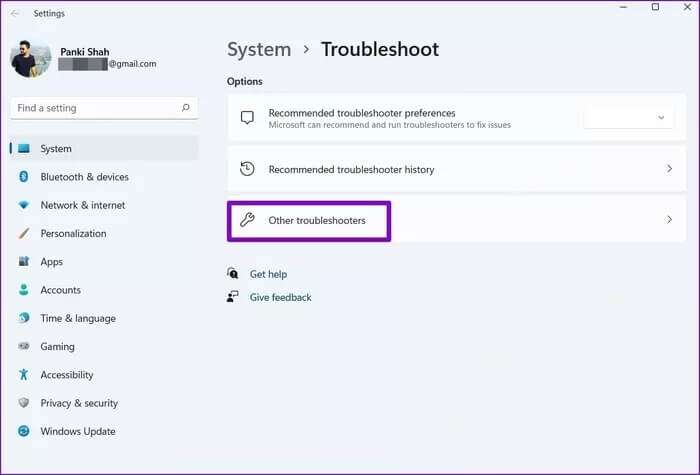
Шаг 3: Прокрутите вниз, чтобы найти Сетевой адаптер И нажмите Кнопка воспроизведения Рядом с нимНачать устранение неполадок.
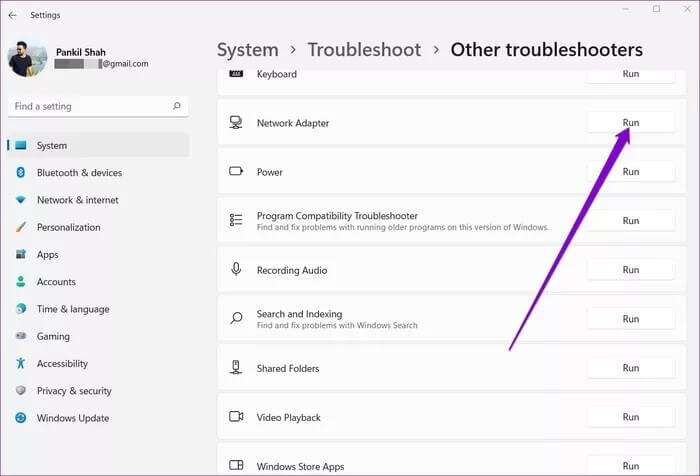
2. Выключите Bluetooth.
Иногда известно, что Bluetooth-соединение на вашем компьютере Он мешает работе вашей мобильной точки доступа. Поэтому вам следует отключить Bluetooth и посмотреть, поможет ли это. Вот как это сделать.
Шаг 1: нажмите клавишу. Windows + I Открыть Настройки.
Шаг 2: Используйте правую панель, чтобы перейти к Bluetooth и устройства Выключите переключатель рядом с Блютуз.
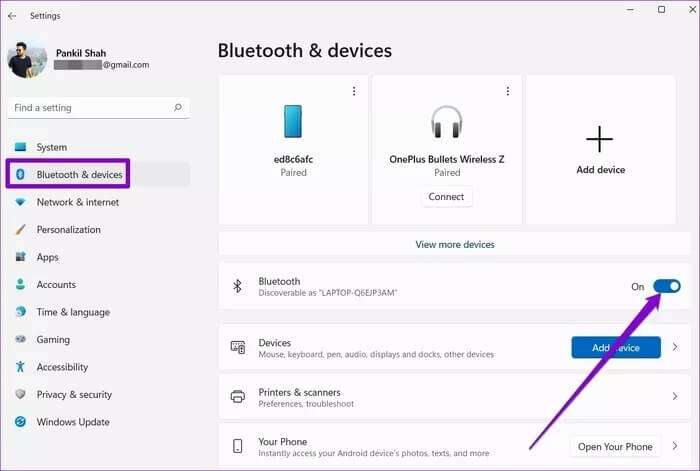
3. Отключите антивирус.
Антивирусное ПО вашего компьютера также может блокировать мобильную точку доступа, ссылаясь на проблемы безопасности. Чтобы исключить эту возможность, отключите антивирусное ПО на компьютере и попробуйте снова воспользоваться мобильной точкой доступа. Если всё работает, вам необходимо проверить настройки антивируса и отключить параметр, вызывающий проблему.
Если проблема не устранена, продолжайте следовать данному руководству.
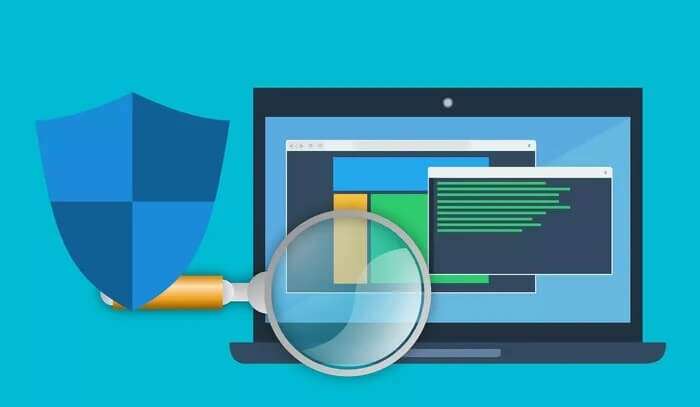
4. Запустите беспроводную сетевую службу на своем телефоне.
Служба мобильной точки доступа — это небольшая программа, которая должна работать в фоновом режиме для работы точки доступа. В идеале эта служба должна запускаться каждый раз при включении мобильной точки доступа. Однако, если этого не происходит, вы можете попробовать запустить её вручную, выполнив следующие действия.
Шаг 1: Открыть стартовое меню , И введите الخدمات , И нажмите Enter.
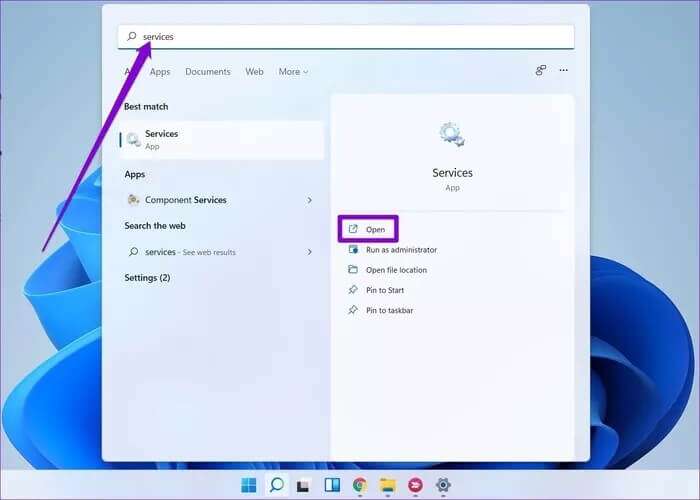
Шаг 2: Прокрутите вниз, чтобы найти Службы точек доступа Windows MobileЩелкните правой кнопкой мыши по нему и выберите Начало из получившегося списка.
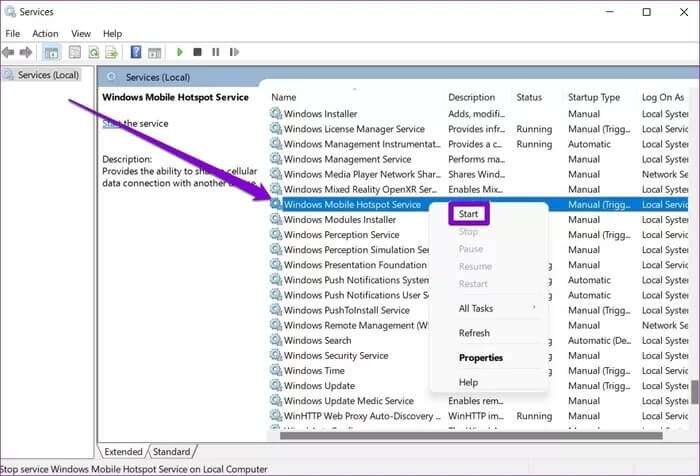
Проверьте, работает ли сейчас ваша мобильная точка доступа.
5. Проверьте сетевой адаптер.
Если проблема не устранена, вам необходимо рассмотреть следующее: Настройки сетевого адаптера На вашем компьютере, чтобы проверить, не в нём ли проблема. Вот как это сделать.
Шаг 1: нажмите клавишу. Windows + I Открыть Настройки. Перейдите на вкладку «Сеть и Интернет» слева и перейдите в раздел Расширенные настройки сети.
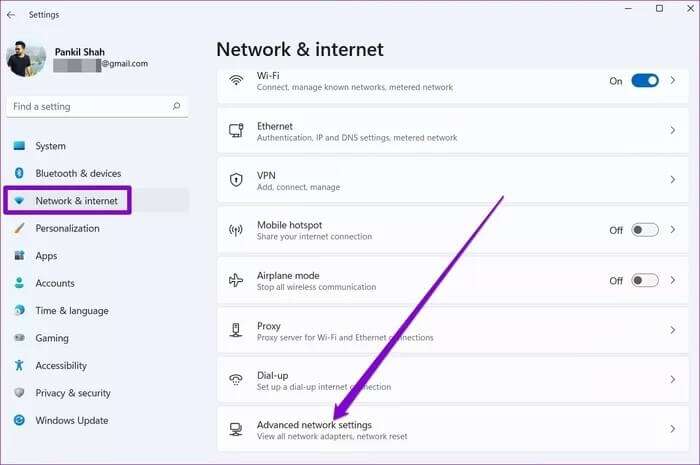
Шаг 2: Далее коснитесь Дополнительные параметры сетевого адаптераЭто откроется. Окно сетевых подключений.
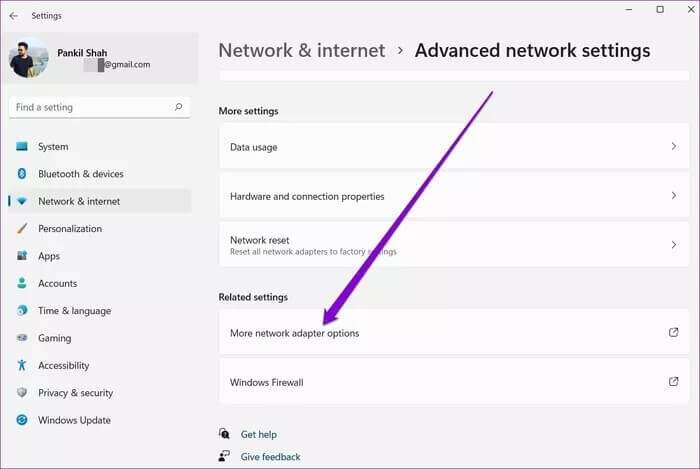
Шаг 3: Щелкните правой кнопкой мыши Сетевой адаптер Функции вашей мобильной точки доступа будут разблокированы.
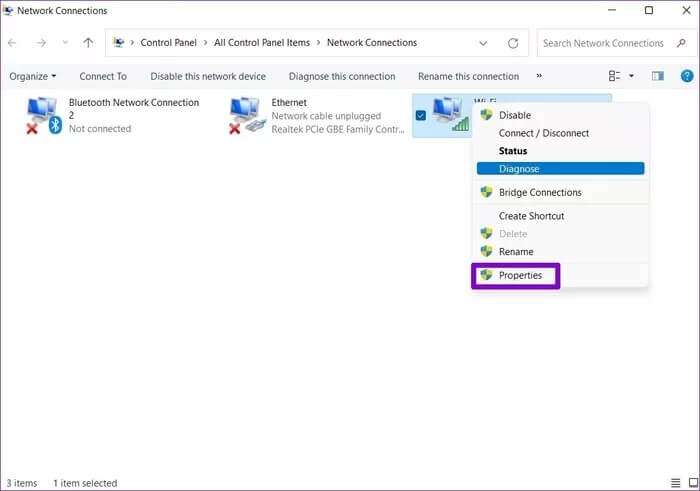
Шаг 4: в Участие , снимите флажок «Разрешить другим пользователям сети подключаться через интернет-соединение этого компьютера».
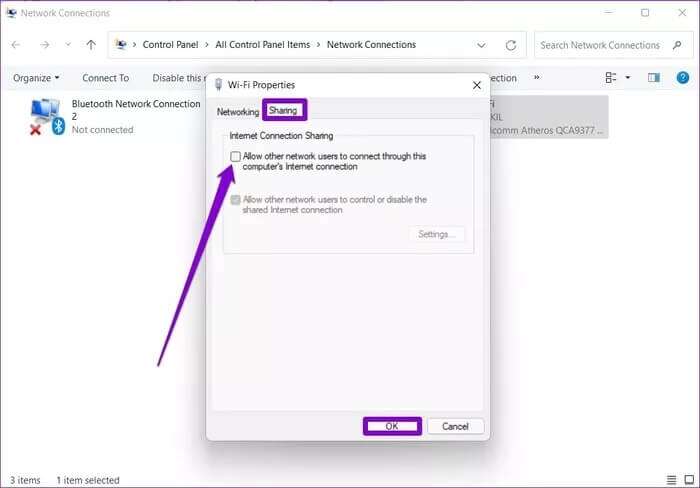
Перезагрузите компьютер перед повторным использованием точки доступа.
6. Обновите драйверы WI-FI.
Драйверы вашего компьютера автоматически обновляются при каждом обновлении Windows. Однако, если вы давно не обновляли компьютер, проблема с мобильной точкой доступа может быть вызвана устаревшими драйверами Wi-Fi. Вот как обновить их вручную.
Шаг 1: нажмите клавишу. Windows + S достигнуть Поиск Windows. Тип Диспетчер устройств И нажмите Enter.
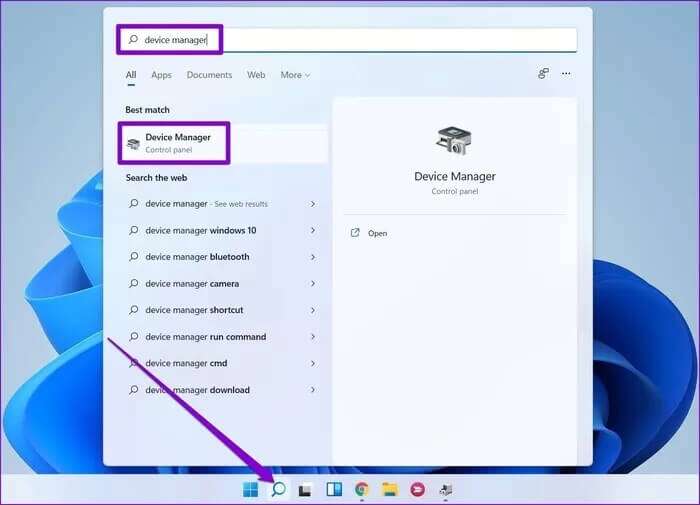
Шаг 2: Расширять Сетевой адаптер. Щелкните правой кнопкой мыши драйвер Wi-Fi и выберите Обновление драйвера.
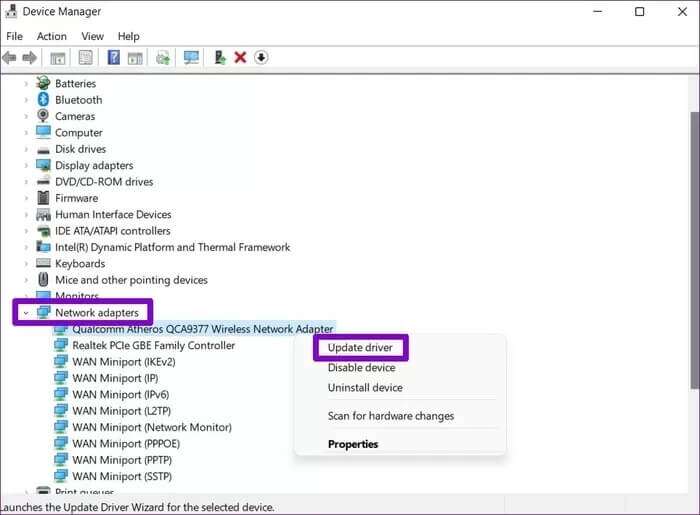
Далее следуйте инструкциям на экране, чтобы обновить драйверы Wi-Fi на вашем компьютере.
7. НАСТРОЙКА РЕЕСТРА WINDOWS
Если вас по-прежнему беспокоят проблемы с мобильной точкой доступа, вы можете попробовать изменить файлы реестра Windows на вашем компьютере.
Прежде чем продолжить, важно знать, что файлы реестра важны для операционной системы Windows. Поэтому следует начать с осторожности и выделить время для выполнения работы. Сделайте резервную копию файлов реестра пред.
Шаг 1: нажмите клавишу. Windows + R Чтобы открыть диалоговое окно Запустить. Тип regedit И нажмите Enter.
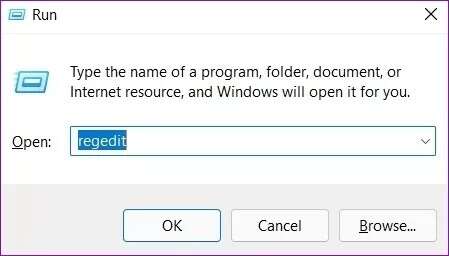
Шаг 2: использовать Адресная строка Вверху для перехода к следующей клавише:
HKEY_LOCAL_MACHINE\SYSTEM\CurrentControlSet\Services\WlanSvc\Parameters\HostedNetworkSettings\
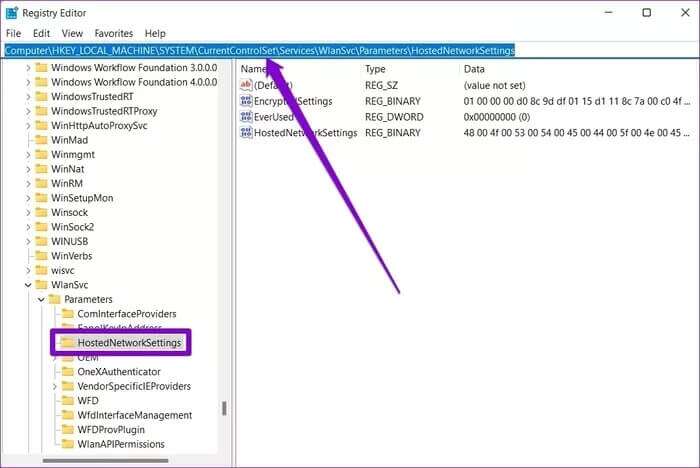
Шаг 3: Справа от вас найдите HostedNetworkSettings. Щелкните его правой кнопкой мыши и выберите удалять.
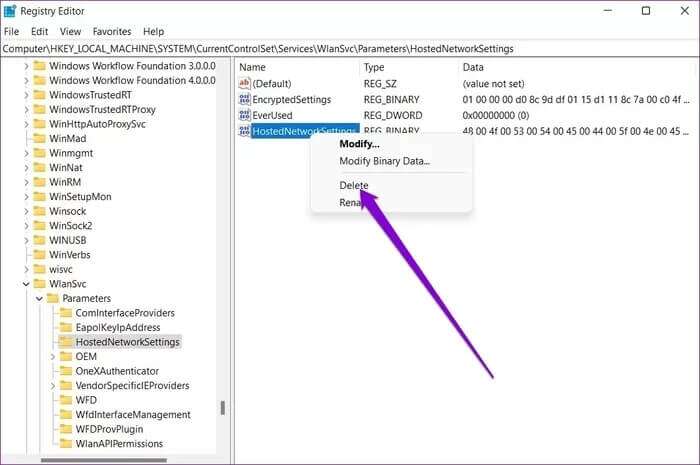
После этого перезагрузите компьютер и проверьте, сможете ли вы теперь использовать мобильную точку доступа.
8. Сбросить настройки сети.
Если ничего не помогает, возможно, вам придется Сбросьте текущие настройки сети на вашем компьютере. В крайнем случае, это приведет к удалению всех сетевых адаптеров и восстановлению других сетевых настроек до значений по умолчанию. Это касается Wi-Fi, Bluetooth, VPN, сетевых адаптеров и Ethernet. Поэтому, если проблема вызвана неправильными настройками, сброс сетевых настроек должен помочь.
Шаг 1: нажмите клавишу. Windows + I включить Приложение настроек , и перейдите на вкладку Сеть и Интернет и щелкните Расширенные настройки сети.
Шаг 2: в Больше настроек , Нажмите Сброс сети.
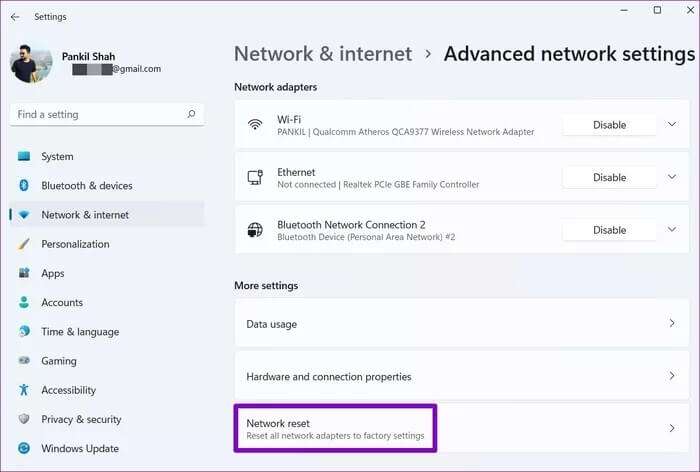
Шаг 3: Наконец, нажмите кнопку Сброс настроек Теперь рядом с Сброс сети.
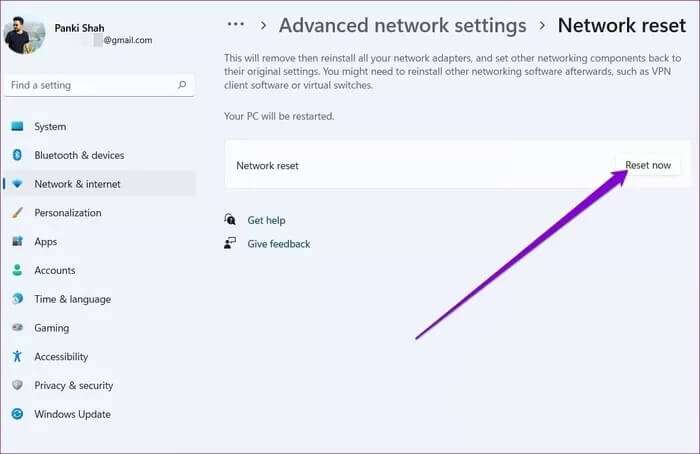
Дождитесь завершения процесса, а затем перезагрузите компьютер, чтобы проверить, решило ли это проблему.
Поделиться — значит проявить заботу
Устранение проблемы с мобильной точкой доступа в Windows 11 не должно занять много времени. В большинстве случаев проблему можно решить, запустив средство устранения неполадок или обновив драйвер сетевого адаптера. Расскажите нам, какое решение помогло вам, в комментариях ниже.